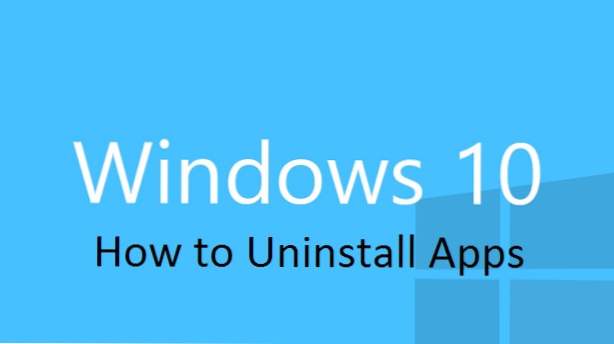
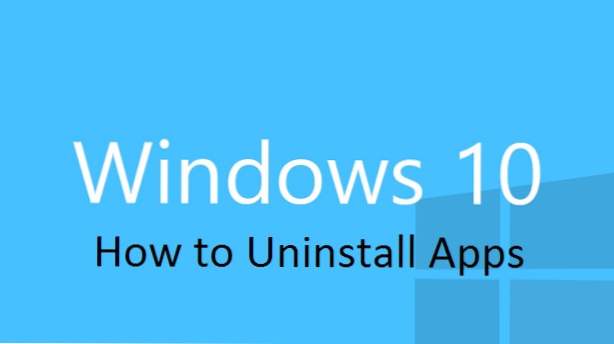
Behöver du rensa lite minne på din dator? Är du trött på alltför många slumpmässiga appar som du aldrig använder visas när du söker efter program som du faktiskt använder? Här är en enkel guide för hur man avinstallerar appar på Windows 10.
Varning: Om du inte är säker på vad ett program gör bör du leta upp det innan du tar bort det från datorn. Det kan vara en viktig funktion bakom kulisserna eller möjliggöra att andra appar kan fungera smidigt. När du är i tvivel, lämna det.
1.öppna Action Centerantingen genom att trycka på talbubbelsymbolen på höger sida av aktivitetsfältet eller genom att använda snabbtangenten Windows-tangent + A.Klicka påAlla inställningar.

2. Klicka påSystemet.

3.SelectAppar och funktioner i den vänstra panelen.
4.Det finns tre alternativ du kan använda för att filtrera igenom alla program du har på din dator för att hitta de som du vill avinstallera. Att använda den första rutan är den enklaste metoden om du vet vilken app du vill avinstallera. Börja med att skriva i rutan, och det kommer att söka efter dig.
5.Mittenboxen ger dig några filtreringsalternativ. Sortering efter storlek kommer att organisera dina program från största till minsta. Det här är användbart om du försöker rensa ut utrymme. Du kan enkelt identifiera dina största minnehårar. De andra filtreringsalternativen ska sorteras alfabetiskt med namn eller installationsdatum.
6.Den tredje rutan låter dig filtrera ut appar enligt specifika enheter. Detta kan vara användbart för personer som har partitioner som är inställda på sina datorer.
7. När du har hittat appen du vill avinstallera, klicka på den. Området kommer att expandera och avslöja enAvinstallera knappen. När du klickar på det får du ett meddelande "Är du säker?". När du har bekräftat kommer appen att försvinna inom några sekunder. Större program tar längre tid att ta bort.

